티스토리 뷰
안녕하세요. 꽃사슴입니다. 이번 시간에는 jpeg jpg 변환하는 방법에 관한 정보나눔 포스팅을 진행해보도록 하겠습니다.
이미지를 포함하고 있는 파일의 크기를 줄여 놓은 기술 또는 국제 표준 규격으로 되어 있는 이미지 저장 방식 중 하나인 제이페그는 흔히 움짤이라고 부르는 GIF와 더불어 많이 사용되고 있는 이미지 데이터 방식이지요.

여러 종류의 이미지 파일의 확장자가 있으며 어떤 형식을 가지고 있는가에 따라 용량 및 해상도가 달라지게 되는데, 제이페그와 제이피지는 부르는 이름과 형식만 다를뿐 실제론 별다른 차이가 없으며 동일한 것이라고 볼 수 있습니다.
Windows 운영체제가 자리를 확실하게 잡기 전에는 도스에서 최대 3자리 이상의 글자는 표시가 불가능했으므로 jpeg를 대신 jpg로 표기한 것이며 이런 형식이 운영체제가 자리잡힌 현재까지 남아있게 된 것이라고 볼 수 있어요.
현재는 제이피지가 널리 쓰이고 있는 추세이고 스마트폰으로 아름다운 풍경이나 마음에 드는 모습 등 사진 촬영을 할 때 이런 형식으로 저장이 되고 있으며 인터넷에도 호환성이 좋은 편입니다.
이따금 필요한 상황이 발생하여 확장자를 다른 형식으로 변경해야 하는 경우가 생기곤 하는데, 편집 프로그램을 따로 설치하여 작업을 진행해야 하는 것인지 관련 정보에 대해 잘 몰라 궁금한 분들이 있을 듯 합니다.
그런 의미에서 이번 시간에는 프로그램을 설치하지 않고 간단하게 확장자를 바꿀 수 있는 법에 대해 정리하여 알려드리도록 할 테니 필요한 일이 생겼을 때 이번 포스팅 내용을 참고하셔서 도움이 되었으면 좋겠습니다.
생각보다 그다지 어렵지 않고 매우 간단한 작업이며 몇 개의 절차만 거치면 과정을 끝마칠 수 있을 테니 부담 갖지 않으셔도 됩니다.

jpeg jpg 변환하는 방법
먼저 파일 형식을 변경해야 하는 이미지를 선택합니다. 이미지가 폴더 안에 있으면 폴더 상단메뉴 중 [보기]를 누른 후 표시/숨기기의 [파일 확장명]에 체크를 해줍니다.
파일 확장명에 체크를 하면 파일 형식이 어떻게 되어 있는지 식별이 가능하며 파일명 끝에 추가하는 문자 집합을 표시하거나 보이지 않도록 숨길 수 있습니다. 평소 이미지가 들어 있는 폴더를 사용할 때 표시가 보이지 않았던 분들은 확장자가 새롭게 표시되는 것을 확인할 수 있을 거예요.

여기서 폴더 안의 이미지에 마우스를 대고 우클릭을 한 후 이어서 나타나는 여러 가지 메뉴 중 [이름 바꾸기]를 클릭해주세요.

그러면 이름을 새롭게 변경할 수가 있는데, 커서를 옮겨서 파일 형식인 알파벳 문자[e]를 지운 다음 엔터(Enter)를 누릅니다.
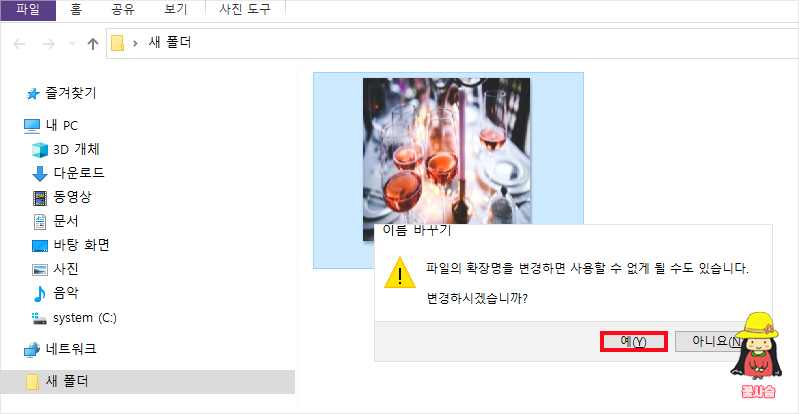
엔터를 누르면 동시에 파일의 확장명을 변경할 경우 사용할 수 없게 된다는 경고창이 하나 뜨는 것을 볼 수 있는데 사용이 가능하므로 아래 [예]를 선택합니다.
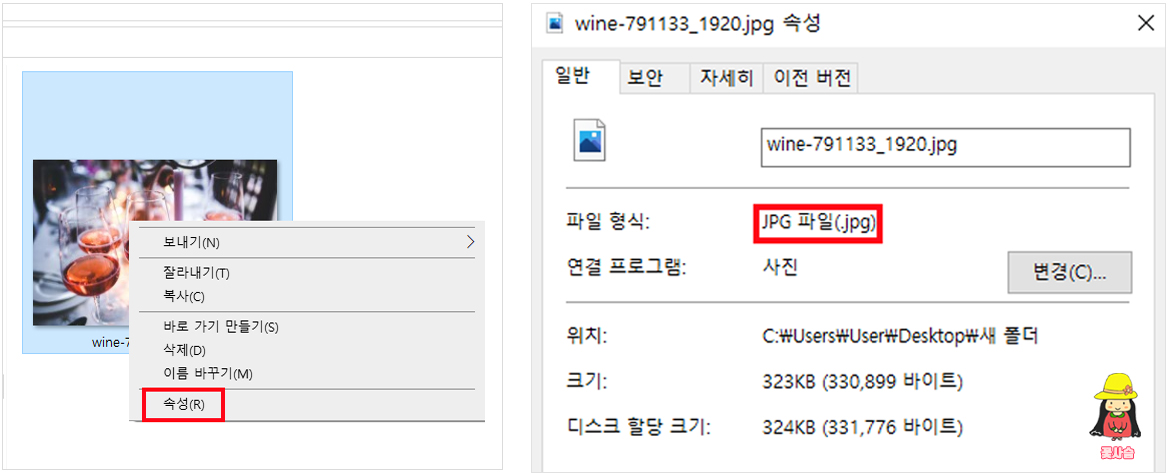
그런 다음 마우스 우클릭하여 여러 가지 메뉴 중에서 [속성]을 선택한 후 파일의 정보를 살펴보면 이전과 달리 JPG로 형식이 변경되어 있는 것을 확인할 수 있을 겁니다. 이제 이미지를 더블클릭하여 살펴보시면 이름만 바뀌었을 뿐 이전과 동일한 상태로 되어 있음을 알 수 있을 거예요.
변환 작업이 생각보다 무척 쉽고 간단하지요? 이름만 살짝 바꾸면 새로운 파일 형식으로 변경되는 것이랍니다. 알려드린 내용대로 따라해보셔서 필요한 작업을 진행하는 데 도움이 되길 바라겠습니다.
이상으로 jpeg jpg 변환하는 방법에 관한 포스팅을 마칩니다. 유익한 글이었다면 공감♥를 눌러주세요.
블로그 내용을 참고하는 건 괜찮지만 허락없는 포스팅의 무단 전재와 복사, 배포는 하지 말아주셨으면 좋겠습니다.
블로그에 방문해 주신 분들 모두 건강하고 행복한 날들만 가득하세요^^
'정보나눔' 카테고리의 다른 글
| 유튜브 바로가기 만들기 YouTube 아이콘 바탕 화면에 생성하는 법 (0) | 2021.03.21 |
|---|---|
| sk btv 고객센터 상담을 원할 경우 이렇게 해보세요 (0) | 2021.03.19 |
| 농협 계좌번호 찾기 조회하는 법 이렇게 하시면 됩니다 (0) | 2021.03.19 |